Leitfaden zur Installation von OpenVPN unter DD-WRT
Die meisten Consumer-Router sind zu schwach, um mit dem von uns bereitgestellten Verschlüsselungsalgorithmus umgehen zu können.
Wenn du dir eine bessere Internetgeschwindigkeit als 10-20 Mbit/s wünscht, empfehlen wir den Vilfo VPN-Router.
1. IPv6 deaktivieren
Um eine Verbindung zu OVPN herzustellen, musst du zuerst IPv6 deaktivieren.
2. Server auswählen
Warum OVPN?
OVPN ist ein gerichtlich geprüfter VPN-Dienst, der sicheres Internet ohne Länder- oder Streaming-Beschränkungen bietet, und bei dem Werbung nicht mehr jede deiner Bewegungen verfolgt.
Mehr erfahren3. DNS-Server ändern
Melde dich bei deinem Router an und gehe zu Einrichtung > Grundeinstellungen. Stelle dann die DNS-Server wie folgt ein::
- Static DNS 1: 46.227.67.134
- Static DNS 2: 192.165.9.158
Aktiviere auch den NTP-Client und stelle die Zeitzone auf deine Zeitzone ein.
Klicke auf Speichern.
4. OpenVPN konfigurieren
Klicke auf Services » VPN. Aktiviere den OpenVPN-Client und gib die untenstehenden Informationen ein.
5. Router neu starten
Klicke auf Services » Services und wähle Reboot Router.
Wenn der Router neu gestartet wurde, gehe zu Status » OpenVPN.
Wenn du dies siehst CONNECTED wie beim Bild unten dargestellt, sollte alles in Ordnung sein.
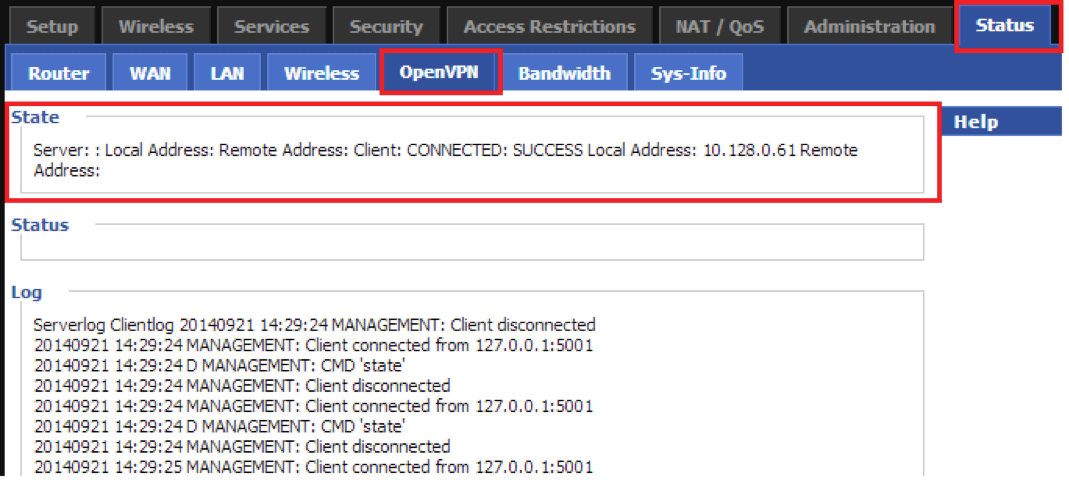
6. Fertig
Du solltest jetzt mit OVPN verbunden sein und sicher im Internet surfen können. Um sicherzustellen, dass alles korrekt eingerichtet wurde, überprüfe bitte Folgendes: das Dashboard um zu überprüfen, ob du verbunden bist.

